Word怎么制作试卷选择题的样式?
时间:2021-06-21 来源:互联网
word选择题该怎么制作呢?下面我们就来看看使用word设计选择题样式的教程。
软件名称:Word2003 绿色精简版(单独word 15M)软件大小:15.6MB更新时间:2013-03-15立即下载
1、先在Word文档中输入选择题的题目
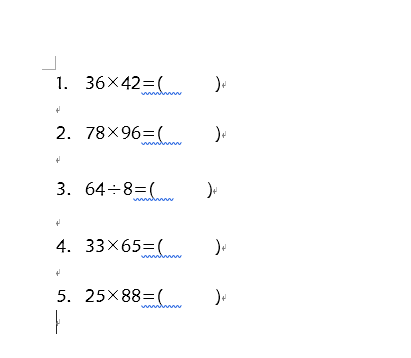
2、点击【插入】-【表格】,在题目的下方插入表格(根据实际题型答案的不同插入不同的表格)
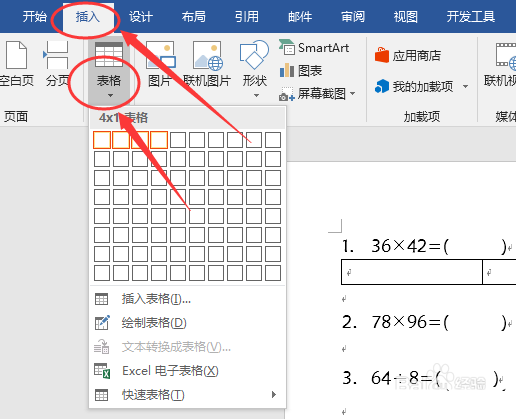
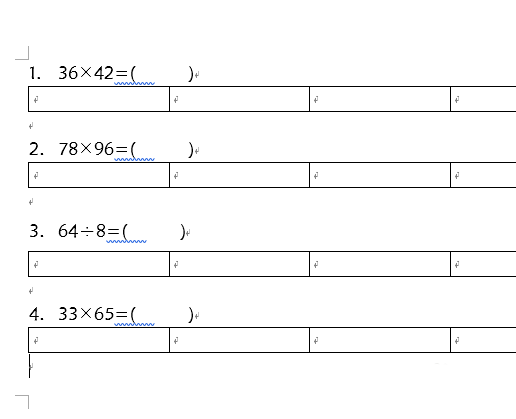
3、然后就是在插入的表格中输入选择题的答案选项
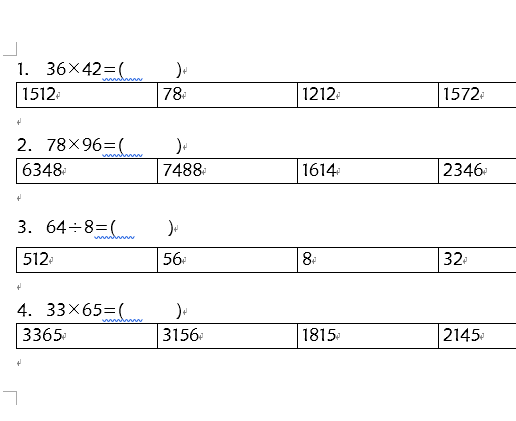
4、接下来鼠标要先选中表格

5、点击【开始】选项卡中的【编号】,为表格中的答案选项添加编号

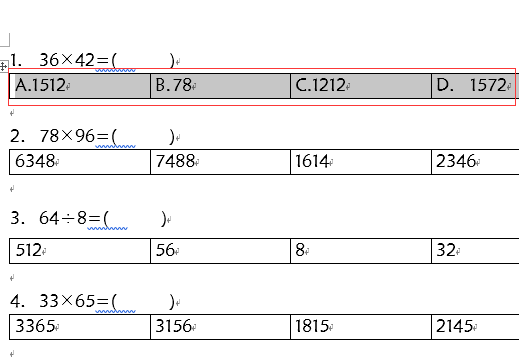
6、最后只要选中表格,然后点击【开始】-【段落】-【边框】,选择【无框线】即可

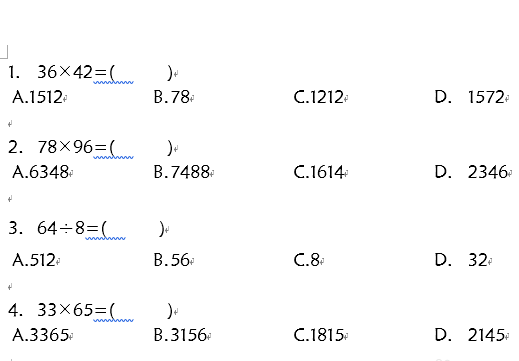
以上就是word制作选择题的教程,希望大家喜欢,请继续关注PHP爱好者。
相关推荐:
word怎么制作公文标题? word公文标题制作方法
word标题字体格式怎么设置? word设置艺术字标题的教程
Word2016标题下方怎么显示横线? word标题下方加横线的教程
相关阅读更多 +
-
 妖精动漫网页版登录入口-妖精动漫官网正版登录入口 2025-12-25
妖精动漫网页版登录入口-妖精动漫官网正版登录入口 2025-12-25 -
 凝视深渊的梗是什么梗?揭秘尼采名言背后网络热梗的深层含义与爆火原因 2025-12-25
凝视深渊的梗是什么梗?揭秘尼采名言背后网络热梗的深层含义与爆火原因 2025-12-25 -

-
 小鸡庄园今天答案2025.12.24 2025-12-25
小鸡庄园今天答案2025.12.24 2025-12-25 -
 免费看电视剧电影的软件下载-最新免费影视APP下载 2025-12-25
免费看电视剧电影的软件下载-最新免费影视APP下载 2025-12-25 -
 闲鱼网页版入口-闲鱼网页版官网登录入口 2025-12-25
闲鱼网页版入口-闲鱼网页版官网登录入口 2025-12-25
最近更新





